Catatan: Kami ingin secepatnya menyediakan konten bantuan terbaru dalam bahasa Anda. Halaman ini diterjemahkan menggunakan mesin dan mungkin terdapat kesalahan tata bahasa atau masalah keakuratan. Kami bertujuan menyediakan konten yang bermanfaat untuk Anda. Dapatkah Anda memberi tahu kami apakah informasi ini bermanfaat untuk Anda di bagian bawah halaman ini? Berikut artikel dalam bahasa Inggris untuk referensi.
Klik PDF di Anda OneDrive atau pustaka situs tim, dan Anda mungkin memperhatikan bahwa itu terbuka secara otomatis di pembaca PDF bawaan browser Anda. Anda bisa menggunakan pembaca PDF untuk menampilkan PDF Anda, dengan tidak perlu tambahan penampil aplikasi di komputer Anda.
Catatan: Anda bisa menampilkan dan mencetak PDF di pembaca, tapi Anda tidak bisa mengedit kontennya.
Mencetak file PDF
-
Dari browser modern seperti tepi atau Chrome, masuk ke pustaka OneDrive atau tim Anda dan buka PDF Anda. Akan terbuka di tab browser baru.
-
Menemukan perintah cetak di browser Anda. Misalnya, jika Anda menggunakan tepi, klik selengkapnya

-
Klik Cetak.
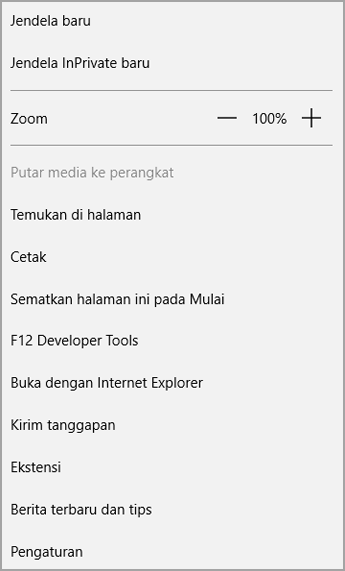
-
Pilih opsi seperti orientasi halaman dan jumlah salinan, dan lalu klik cetak.
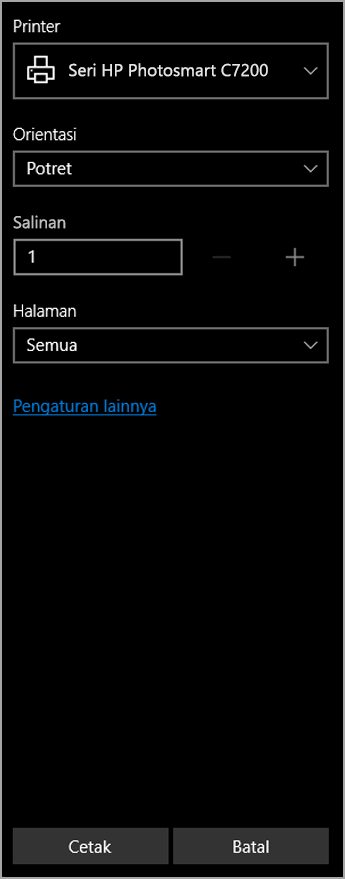
Catatan:
-
Jika browser Anda tidak memiliki pembaca PDF bawaan, Anda akan melihat pesan berikut ini saat Anda pertama kali mengklik cetak.
-
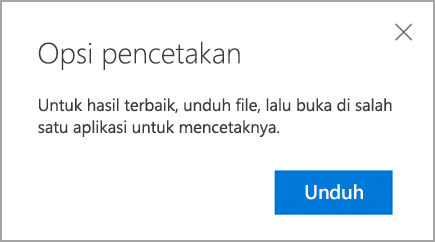
-
Klik Unduh, dan kemudian membuka PDF di aplikasi desktop atau penampil. Anda bisa mencetak PDF dari aplikasi Anda.
Mengedit konten PDF
Sebelum Anda bisa mengubah konten file PDF, Anda perlu mengonversinya menjadi format yang bisa diedit, seperti .docx. Anda tidak bisa melakukannya dengan pembaca PDF, tapi Anda bisa menggunakan versi desktop Word untuk mengonversi file dan buat perubahan Anda.
Untuk informasi selengkapnya tentang bekerja dengan PDF, lihat mengedit konten PDF di Word atau mengapa PDF saya terlihat berbeda di Word?










